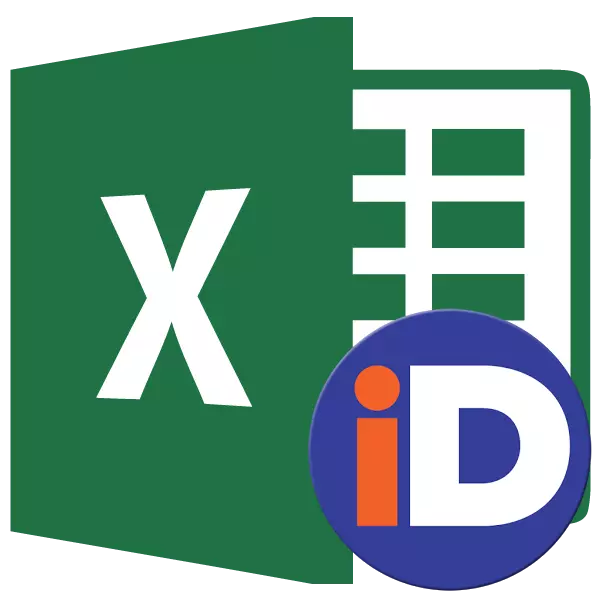
איינער פון די מכשירים וואָס סימפּלאַפייז אַרבעט מיט פאָרמולאַס און אַלאַוז איר צו אַפּטאַמייז אַרבעט מיט דאַטן ערייז, איז די אַסיינמאַנט צו די ערייז פון דעם נאָמען. אויב איר ווילט צו אָפּשיקן צו די קייט פון כאָומאַדזשיניאַס דאַטן, איר וועט נישט דאַרפֿן צו רעקאָרדירן אַ קאָמפּלעקס פֿאַרבינדונג, אָבער עס איז גענוג צו ספּעציפיצירן אַ פּשוט נאָמען צו וואָס איר האָט ביז אַהער יידענאַפייד אַ ספּעציפיש מענגע. לאָמיר געפֿינען די הויפּט נואַנסיז און די בענעפיץ פון אַרבעט מיט געהייסן ריינדזשאַז.
מאַניפּיאַליישאַנז מיט געהייסן געביטן
די געהייסן קייט איז דער געגנט פון סעלז וואָס דער באַניצער איז באַשטימט אַ ספּעציפיש נאָמען. אין דעם פאַל, דעם נאָמען איז געקוקט יקסעל ווי די אַדרעס פון די ספּעסאַפייד געגנט. עס קענען זיין געוויינט ווי אַ טייל פון די פאָרמולאַס און טענות פון פאַנגקשאַנז, ווי אויך אין ספּעשאַלייזד עקססעל מכשירים, למשל, "קאָנטראָלירונג אַרייַנשרייַב וואַלועס."
עס זענען מאַנדאַטאָרי רעקווירעמענץ פֿאַר די נאָמען פון די גרופּע פון סעלז:
- עס זאָל נישט זיין ספּייסאַז;
- עס מוזן אָנהייבן מיט דעם בריוו;
- די לענג זאָל נישט זיין מער ווי 255 אותיות;
- עס זאָל ניט זיין רעפּריזענטיד דורך קאָואָרדאַנאַץ פון די פאָרעם A1 אָדער R1C1;
- עס זאָל זיין קיין יידעניקאַל נעמען אין דעם בוך.
דער נאָמען פון דער צעל געגנט קענען זיין געוויזן ווען עס איז אויסגעקליבן אין די נעמען פעלד, וואָס איז געשטעלט אויף די לינקס פון די פאָרמולע שטריק.
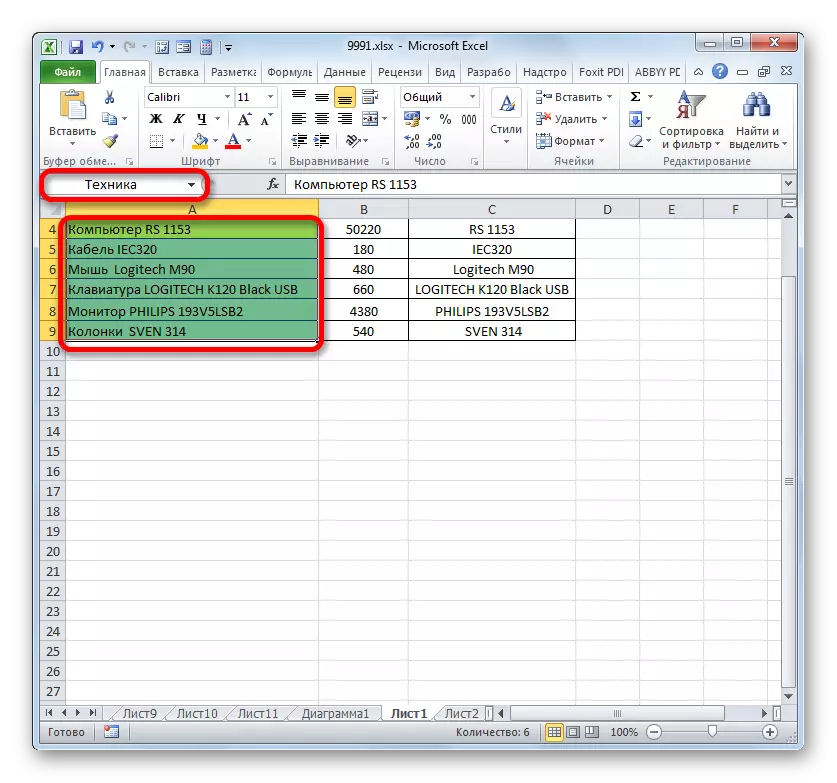
אויב די נאָמען פון די קייט איז נישט אַסיינד, דער אַדרעס פון די לינקס אויבערשטער צעל פון די מענגע איז געוויזן אין די אויבן פעלד ווען עס איז אויסגעקליבן.

שאַפונג פון אַ געהייסן קייט
ערשטער פון אַלע, לערנען ווי צו שאַפֿן אַ געהייסן קייט אין עקססעל.
- די פאַסטאַסט און יזיאַסט אָפּציע צו באַשטימען דעם נאָמען פון די מענגע איז צו שרייַבן עס אין די נעמען פעלד נאָך די סעלעקציע פון די באַטייַטיק געגנט. אַזוי, מיר אַלאַקייט אַ מענגע און אַרייַן די נאָמען אין דעם פעלד וואָס מיר באַטראַכטן עס נויטיק. עס איז דיזייראַבאַל אַז עס איז לייכט דערמאנט און געענטפערט די אינהאַלט פון סעלז. און, פון קורס, עס איז נייטיק אַז עס טרעפן די מאַנדאַטאָרי באדערפענישן וואָס זענען געוויזן אויבן.
- אין סדר פֿאַר די פּראָגראַם צו מאַכן דעם נאָמען אין דיין אייגן רעגיסטרי און געדענקען עס, דריקן די אַרייַן קנעפּל. דער נאָמען וועט זיין אַסיינד אַ אויסגעקליבן געגנט פון סעלז.
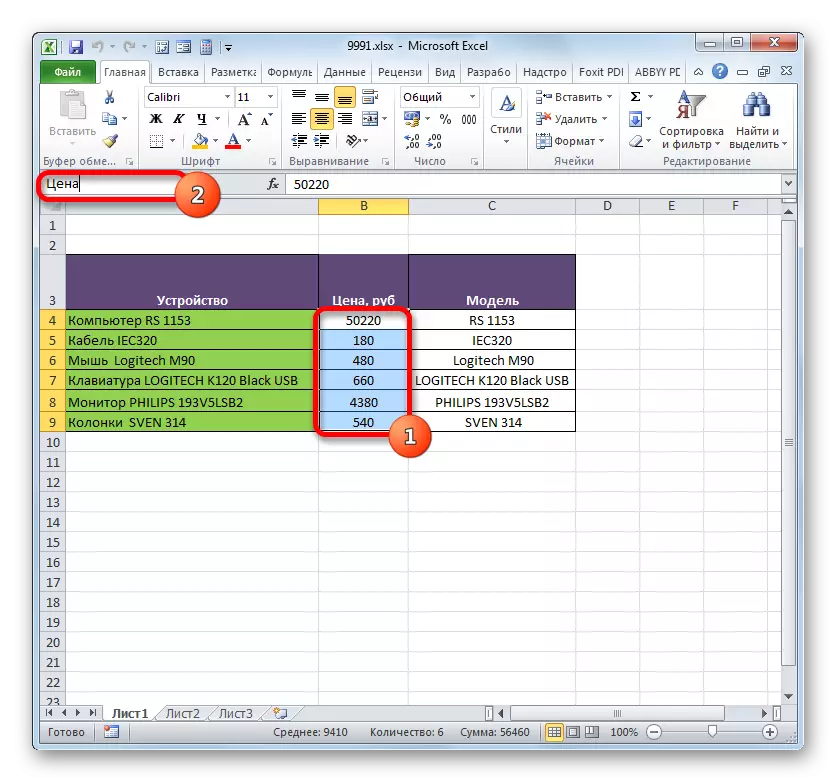

אויבן, די פאַסטאַסט ווערסיע פון די מענגע נאָמען איז געהייסן, אָבער עס איז ווייַט פון די בלויז איינער. דער פּראָצעדור קענען אויך זיין געמאכט דורך די קאָנטעקסט מעניו.
- סעלעקטירן אַ מענגע איבער וואָס איר ווילט דורכפירן אַן אָפּעראַציע. ליים אויף כיילייטינג די רעכט מויז קנעפּל. אין דער רשימה וואָס אָפּענס, האַלטן די ברירה אויף די "באַשטימען נאָמען ..." אָפּציע.
- דער טיטל שאַפונג פֿענצטער אָפּענס. די נאָמען זאָל זיין געטריבן אין די נאָמען אין לויט מיט די באדינגונגען וויקט אויבן. די אַדרעס פון די כיילייטיד מענגע איז געוויזן אין די קייט געגנט. אויב איר זענט אויסגעקליבן ריכטיק, איר טאָן ניט דאַרפֿן צו מאַכן ענדערונגען אין דעם שטח. דריקט אויף די "גוט" קנעפּל.
- ווי איר קענען זען אין די נאָמען פון די נאָמען פון די געגנט איז געראָטן.

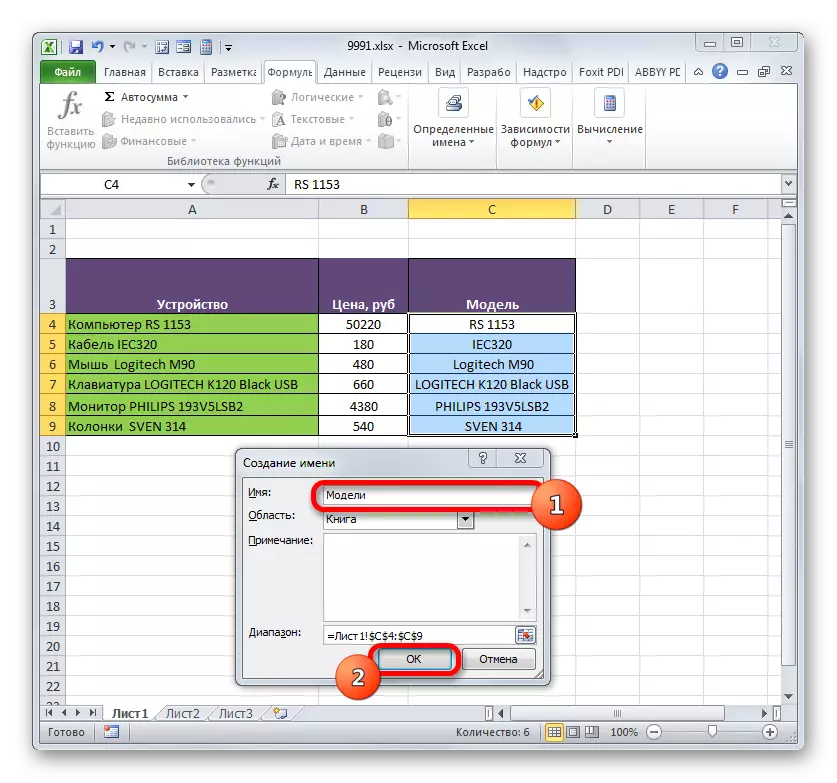

אן אנדער עמבאַדימאַנט פון די ספּעסאַפייד אַרבעט גיט פֿאַר די נוצן פון טייפּ מכשירים.
- סעלעקטירן דעם שטח פון די סעלז איר ווילן צו קאָנווערט צו די געהייסן. מאָווינג צו די "פאָרמולאַס" קוויטל. אין די "זיכער נעמען" גרופּע, מיר פּראָדוצירן דריקט אויף די "באַשטימען נאָמען" ייקאַן.
- די פּינטלעך זעלביקער נאָמען פון די נאָמען אַסיינמאַנט פֿענצטער אָפּענס, ווי געזונט ווי ווען איר נוצן די פריערדיקע ווערסיע. אַלע ווייַטער אַפּעריישאַנז זענען גאָר סימילאַרלי.


די לעצטע אָפּציע צו באַשטימען דעם נאָמען פון דער געגנט פון די סעלז, וואָס מיר וועלן קוקן אין איז צו נוצן דעם נאָמען פאַרוואַלטער.
- סעלעקטירן אַ מענגע. אויף די "פאָרמולע" קוויטל, ליים אויף די גרויס "נאָמען פאַרוואַלטער" ייקאַן, לאָוקייטאַד אַלע אין דער זעלביקער גרופּע "זיכער נעמען". אָדער, עס איז מעגלעך צו צולייגן די Ctrl + F3 Bloitepi שליסל אַנשטאָט.
- דער נאָמען פאַרוואַלטער פֿענצטער איז אַקטיווייטיד. עס זאָל זיין געדריקט אויף די "שאַפֿן ..." קנעפּל אין דער אויבערשטער לינקס ווינקל.
- דערנאָך די באַקאַנטע דורכקוק פֿענצטער פֿענצטער, ווו איר דאַרפֿן צו דורכפירן די מאַניפּיאַליישאַנז וועגן וואָס די שמועס איז דורכגעגאנגען אויבן. דער נאָמען וואָס וועט זיין אַסיינד צו די מענגע וועט זיין געוויזן אין די דיספּאַטשער. עס קענען זיין פארשלאסן דורך געבן אַ קליק אויף די נאָרמאַל קלאָוזינג קנעפּל אין די אויבערשטער רעכט ווינקל.
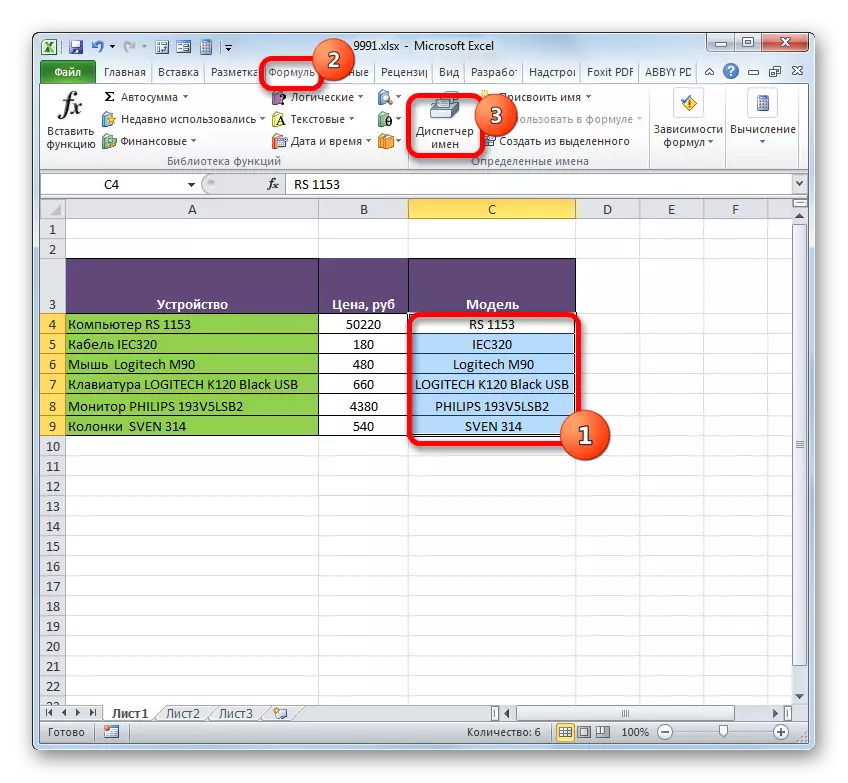
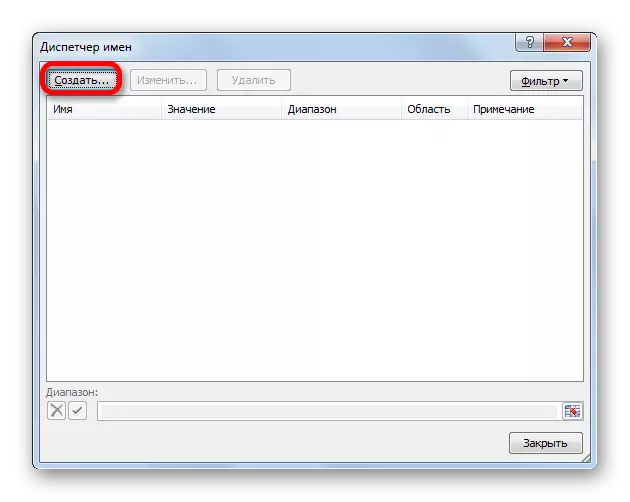
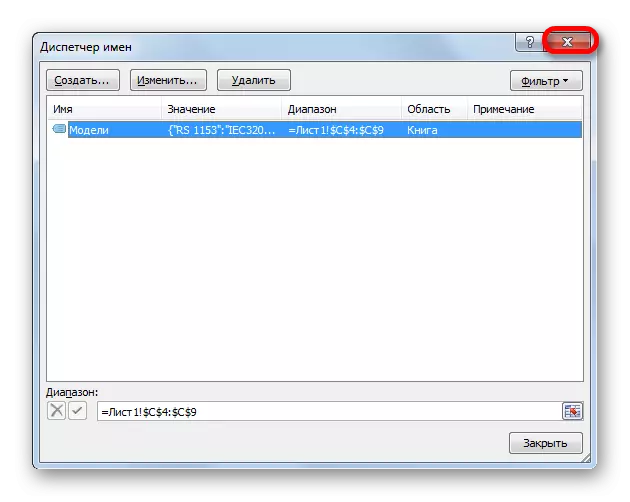
לעקציע: ווי צו באַשטימען דעם נאָמען פון דער צעל אין עקססעלע
אָפּעראַטיאָנס מיט געהייסן ריינדזשאַז
ווי דערמאנט אויבן, געהייסן ערייז קענען ווערן געניצט בעשאַס דער דורכפירונג פון פאַרשידן אַפּעריישאַנז אין עקססעלע: פאָרמולאַס, פאַנגקשאַנז, ספּעציעל מכשירים. זאל ס קוק אין אַ ספּעציפיש בייַשפּיל ווי עס כאַפּאַנז.
אויף איין בלאַט, מיר האָבן אַ רשימה פון קאָמפּיוטער טעכניקער מאָדעלס. מיר האָבן אַ אַרבעט אויף די רגע בלאַט אין די טיש צו מאַכן אַ פאַל-אַראָפּ רשימה פון די רשימה.
- ערשטער פון אַלע, אויף אַ רשימה מיט אַ רשימה, מיר באַשטימען דעם נאָמען צו די קייט פון קיין קאַנאַדיאַנס וואָס זענען דיסקאַסט אויבן. דער רעזולטאַט, ווען די רשימה איז אויסגעקליבן אין די נאָמען פעלד, מיר זאָל ווייַזן דעם נאָמען פון דעם מענגע. זאל עס זיין די נאָמען פון די "מאָדעל".
- דערנאָך, מיר מאַך צו די בויגן ווו די טיש איז ליגן אין וואָס מיר האָבן צו שאַפֿן אַ פאַל-אַראָפּ רשימה. סעלעקטירן דעם שטח אין די טיש אין וואָס מיר פּלאַן צו ינסטרומענט די פאַל-אַראָפּ רשימה. מיר מאַך צו די "דאַטן" קוויטל און גיט די "דאַטן וועראַפאַקיישאַן" קנעפּל אין די "ארבעטן מיט דאַטן" געצייַג פאַרשפּאַרן אויף די טייפּ.
- אין די דאַטן וועראַפאַקיישאַן פֿענצטער וואָס לויפט די "פּאַראַמעטערס". סעלעקטירן דעם "רשימה" דאַטן טיפּ פעלד. אין די "מקור" פעלד, אין די געוויינטלעך פאַל, איר דאַרפֿן צו מאַניואַלי אַרייַן אַלע די זאכן פון דער צוקונפֿט פאַל-אַראָפּ רשימה, אָדער געבן אַ לינק צו זייער רשימה אויב עס איז אין דעם דאָקומענט. דאָס איז נישט זייער באַקוועם, ספּעציעל אויב די רשימה איז לאָוקייטאַד אויף אן אנדער בלאַט. אָבער אין אונדזער פאַל, אַלץ איז פיל סימפּלער, ווייַל מיר אַפּראָופּריייטיד די נאָמען פון די מענגע. דעריבער, מיר פשוט שטעלן די צייכן "גלייַך" און שרייַבן דעם נאָמען אין דעם פעלד. די פאלגענדע אויסדרוק איז באקומען:
= מאָדעלס
מיר דריקט אויף "גוט".
- איצט, ווען איר האָווער די לויפֿער אויף קיין קייט פון די קייט צו וואָס מיר געווענדט די דאַטן פּרובירן, די דרייַעק איז געוויזן צו די רעכט פון עס. ווען איר דריקט אויף דעם דרייַעק, אַ רשימה פון די אריין דאַטן איז געעפנט, וואָס פּולז אַרויף פון דער רשימה אויף אן אנדער בלאַט.
- מיר פשוט בלייבט צו קלייַבן די געוואלט אָפּציע אַזוי אַז די ווערט פון דער רשימה איז געוויזן אין די אויסגעקליבן טיש פון די טיש.
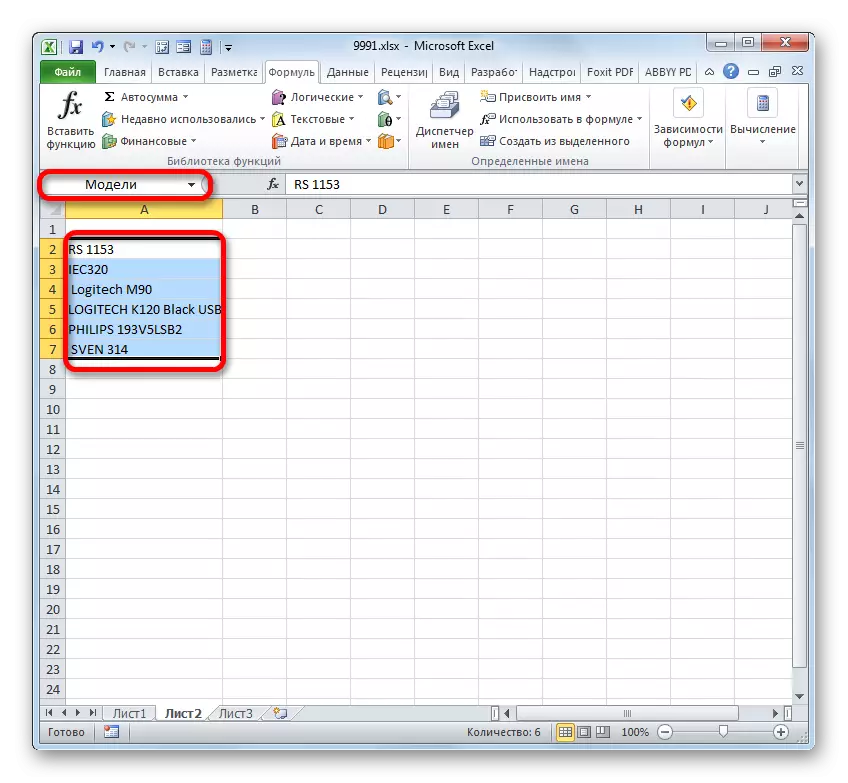


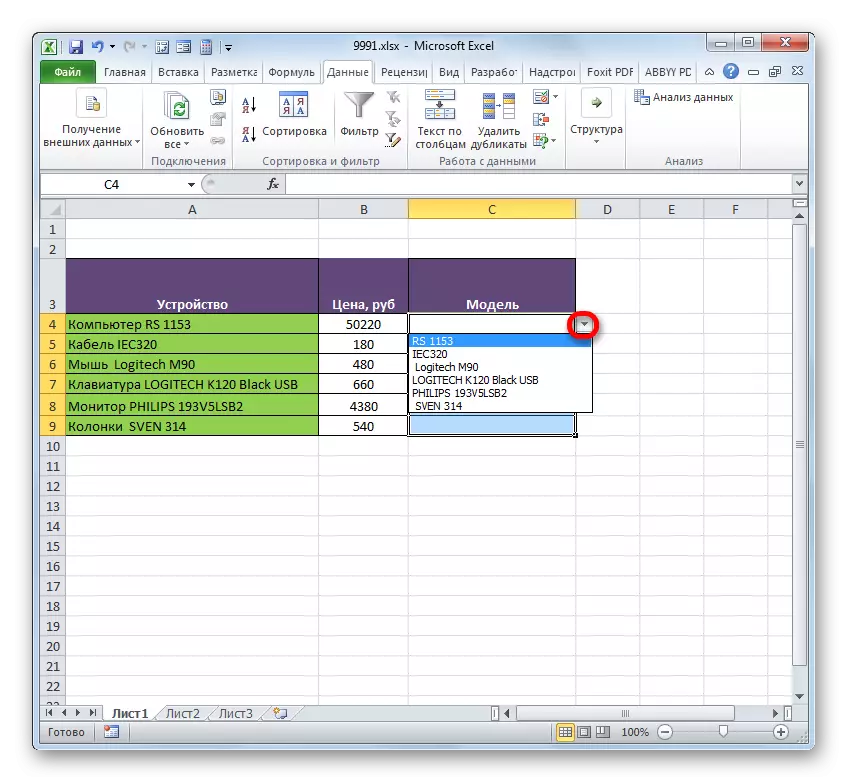
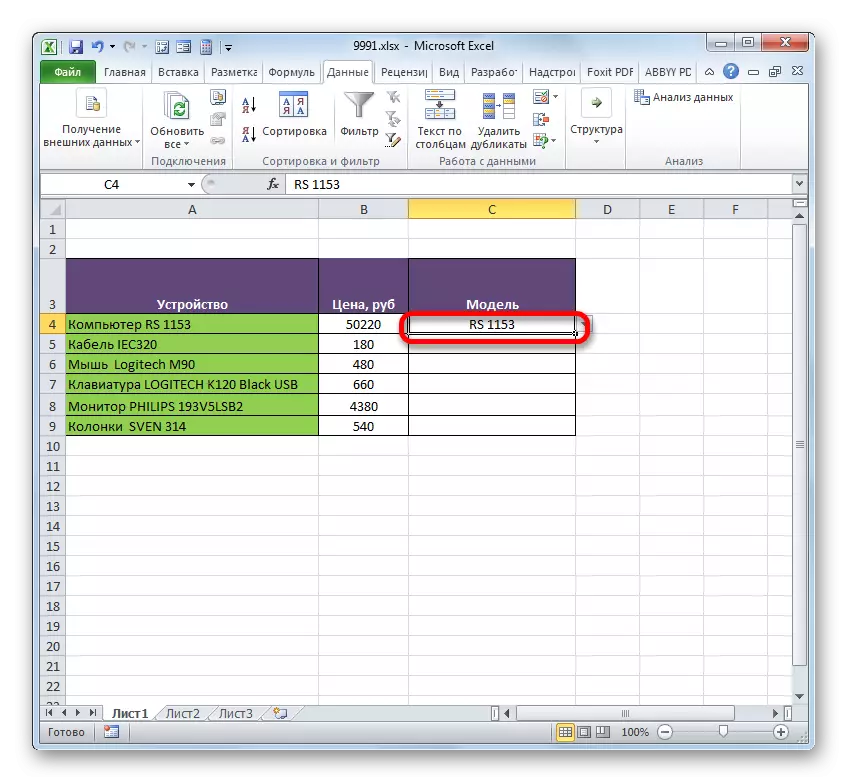
די געהייסן קייט איז אויך אויך באַקוועם צו נוצן ווי טענות פון פאַרשידן פאַנגקשאַנז. לאָמיר נעמען אַ קוק ווי דאָס איז געווענדט אין פיר אויף אַ ספּעציפיש בייַשפּיל.
אַזוי, מיר האָבן אַ טיש אין וועלכע די רעוועך פון די פינף צווייגן פון די פאַרנעמונג איז טריינד. מיר דאַרפֿן צו געפֿינען די קוילעלדיק האַכנאָסע דורך צווייַג 1, צווייַג 3 און צווייַג 5 פֿאַר די גאנצע צייט ספּעסיפיעד אין די טיש.

- ערשטער פון אַלע, יעדער רודערן פון די קאָראַספּאַנדינג צווייַג אין די טיש באַשטימען דעם נאָמען. פֿאַר אַ צווייַג 1, מיר אַלאַקייט אַ שטח מיט סעלז וואָס אַנטהאַלטן דאַטן וועגן רעוועך איבער עס פֿאַר 3 חדשים. נאָך סעלעקטינג אין די נעמען פעלד, שרייַבן די נאָמען "בראַנטש_1" (דו זאלסט נישט פאַרגעסן אַז דער נאָמען קען נישט אַנטהאַלטן אַ פּלאַץ) און גיט די אַרייַן שליסל. די נאָמען פון די באַטייַטיק געגנט וועט זיין אַסיינד. אויב איר ווילט, איר קענט נוצן קיין אנדערע אָפּציע צו באַשטימען דעם נאָמען פון וואָס די שמועס איז געווען אויבן.
- אין די זעלבע וועג, כיילייטינג די באַטייַטיק געביטן, מיר געבן נעמען צו ראָוז און אנדערע צווייגן: "בראַנטש_ 2", "בראַנטש_3", "בראַנטש_4", "בראַנטש_5".
- סעלעקטירן אַ בלאַט עלעמענט אין וואָס די סאַמעריישאַן רעזולטאַט וועט זיין געוויזן. ליים אויף די "ינסערט פונקציע" ייקאַן.
- דער קאַטער פון די פאַנגקשאַנז מאַזעק איז ינישיייטיד. מיר פּראָדוצירן מאָווינג צו די "מאַטאַמאַטיקאַל" בלאָק. האַלטן די ברירה פון דער רשימה פון פאַראַנען אָפּערייטערז אויף די נאָמען "סאַמז".
- אַקטאַוויישאַן פון די טענות פון די טענות פון די אָפּעראַטאָר סומז. די פונקציע אַרייַנגערעכנט אין די גרופּע פון מאַטאַמאַטיקאַל אָפּערייטערז איז ספּאַסיפיקלי דיזיינד צו סאַמערייז נומעריק וואַלועס. די סינטאַקס איז רעפּריזענטיד דורך די פאלגענדע פאָרמולע:
= סאַמז (נומער 1; נומער 2; ...)
ווייַל עס איז נישט שווער צו פֿאַרשטיין, דער אָפּעראַטאָר סאַמעריז אַלע די טענות פון די "נומער" גרופּע. אין די פאָרעם פון טענות קענען ווערן געניצט, ביידע די נומעריק וואַלועס און פֿאַרבינדונגען צו סעלז אָדער ריינדזשאַז ווו זיי זענען ליגן. אויב ערייז זענען געניצט ווי טענות, די סומע פון וואַלועס איז געניצט, וואָס איז קאַנטיינד אין זייער עלעמענטן, גערעכנט אין דער הינטערגרונט. מיר קענען זאָגן אַז מיר זענען "דזשאַמפּינג" דורך קאַמף. עס איז פֿאַר סאַלווינג אונדזער אַרבעט אַז די סאַמיישאַן פון די קייט וועט זיין געוויינט.
אין גאַנץ, די דערקלערונג פון אַמאַונץ קענען מיט איין צו 255 טענות. אָבער אין אונדזער פאַל, עס וועט זיין בלויז דרייַ טענות, ווייַל מיר וועלן פּראָדוצירן די דערצו פון דריי ריינדזשאַז: "בראַנטש_1", "בראַנטש_3" און "בראַנטש_5".
שטעלן די לויפֿער אין די "נומער 1" פעלד. זינט מיר האָבן נעמען נעמען צו די ריינדזשאַז וואָס דאַרפֿן צו זיין פאָולדיד, איר טאָן ניט דאַרפֿן צו אַרייַן די קאָואָרדאַנאַץ אין דעם פעלד און אדער אַלאַקייט די קאָראַספּאַנדינג געביטן אויף דעם בלאַט. עס איז גענוג נאָר צו אָנווייַזן דעם נאָמען פון די מענגע, וואָס איז אונטערטעניק צו דערצו: "בראַנטש_1". אין דעם פעלד "נומער 2" און "נומער 3", אַקאָרדינגלי די רעקאָרד "בראַנטש_3" און "בראַנטש_5". נאָך די אויבן מאַניפּיאַליישאַנז זענען געמאכט, ליים אויף "OK".
- דער רעזולטאַט פון די כעזשבן איז אַוועקגענומען אין דער צעל, וואָס איז געווען כיילייטיד איידער איר גיין צו די בעל פאַנגקשאַנז.

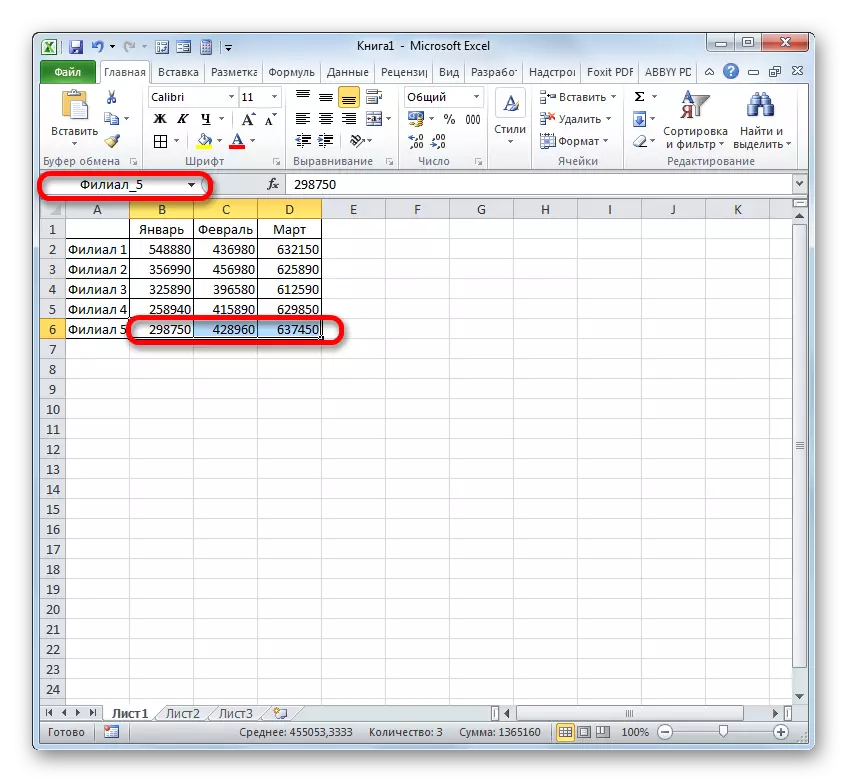
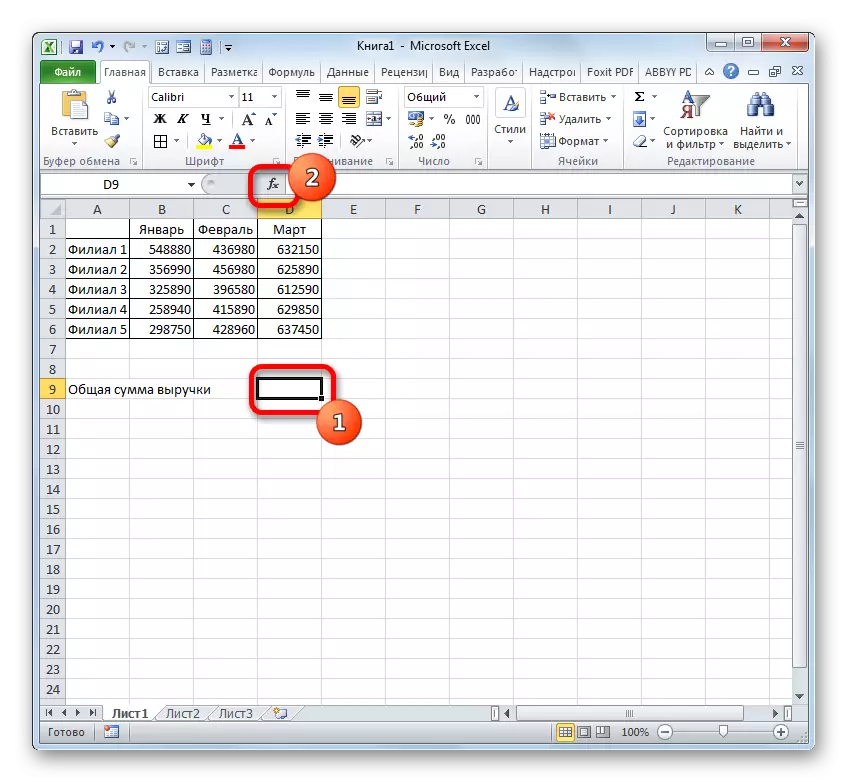

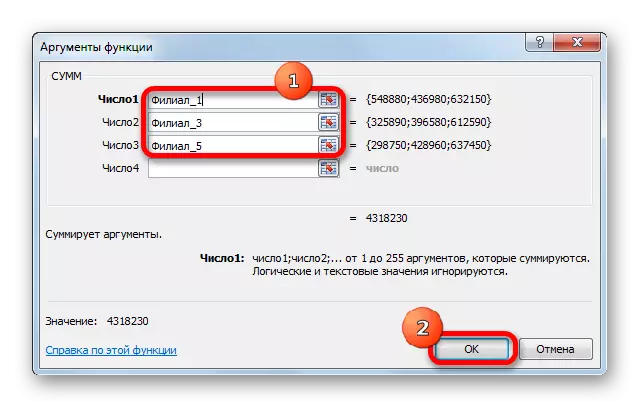
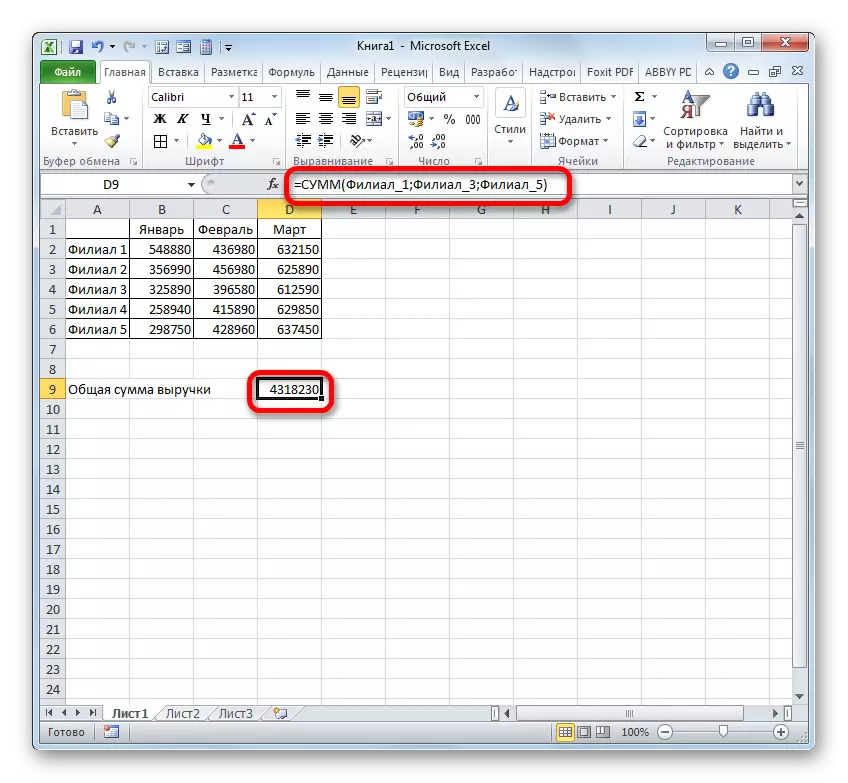
ווי איר קענען זען, די נאָמען פון די נעמען פון די סעלז אין דעם פאַל, עס איז געמאכט עס מעגלעך צו פאַסילאַטייט די אַרבעט פון די אַדישאַן פון די נומעריקאַל וואַלועס ליגן אין זיי, אין פאַרגלייַך מיט די אינפֿאָרמאַציע אויף די ווענדט, און נישט די נעמען.
דאָך, די צוויי ביישפילן אַז מיר האָבן געפֿירט אויבן ווייַזן ניט אַלע די אַדוואַנטידזשיז און פּאַסאַבילאַטיז פון ניצן געהייסן ריינדזשאַז ווען ניצן זיי ווי טייל פון פאַנגקשאַנז, פאָרמולאַס און אנדערע יקסעל מכשירים. אָפּציעס פֿאַר ניצן ערייז, וואָס איז געווען באַשטימט דעם נאָמען, נומער פוןדייט שטעלן. אָבער, די ביישפילן זענען נאָך ערלויבט צו פֿאַרשטיין די הויפּט אַדוואַנטידזשיז פון די נאָמען פון די בויגן געביטן אין פאַרגלייַך מיט זייער ווענדט.
לעקציע: ווי צו רעכענען די סומע אין Microsoft Excel
מאַנאַגעד קייט אַדמיניסטראַציע
פירן באשטימט ריינדזשאַז איז די יזיאַסט וועג דורך די נאָמען פאַרוואַלטער. מיט דעם געצייַג, איר קענען באַשטימען נעמען פון ערייז און סעלז, טוישן די יגזיסטינג שוין געהייסן געביטן און עלימינירן זיי. מיר האָבן שוין גערעדט דעם נאָמען ניצן די דיספּאַטשער מיט די הילף פון די דיספּאַטשער, און איצט מיר וועלן געפֿינען זיך ווי צו פּראָדוצירן אנדערע מאַניפּיאַליישאַנז אין עס.
- צו גיין צו די דיספּאַטשער, מאַך צו די "פאָרמולע" קוויטל. עס זאָל זיין קליקט אויף די ייקאַן, וואָס איז גערופן "נאָמען פאַרוואַלטער". די ספּעסאַפייד ייקאַן איז ליגן אין די "זיכער נעמען" גרופּע.
- נאָך סוויטשינג צו די דיספּאַטשער אין סדר צו פּראָדוצירן די נייטיק מאַניפּיאַליישאַן מיט די קייט, עס איז פארלאנגט צו געפֿינען זייַן נאָמען אין דער רשימה. אויב די רשימה פון זאכן איז נישט זייער ברייט, עס איז גאַנץ פּשוט צו טאָן דאָס. אבער אויב עס זענען עטלעכע טוץ געהייסן ערייז אין דעם קראַנט בוך אָדער מער, דאַן צו פאַסילאַטייט די אַרבעט, עס איז זינען צו נוצן די פילטער. ליים אויף די "פילטער" קנעפּל, געשטעלט אין די אויבערשטער רעכט ווינקל פון די פֿענצטער. פֿילטרירונג קענען זיין דורכגעקאָכט אין די פאלגענדע אינסטרוקציעס דורך סעלעקטינג די צונעמען נומער וואָס געעפנט מעניו:
- נעמען אויף אַ בויגן;
- אין דעם בוך;
- מיט מיסטייקס;
- קיין מיסטייקס;
- זיכער נעמען;
- טיש נעמען.
צו צוריקקומען צו די פול רשימה פון נעמען, עס איז גענוג צו קלייַבן די אָפּציע "קלאָר פילטער".
- צו טוישן די באַונדריז, נעמען אָדער אנדערע פּראָפּערטיעס פון די געהייסן קייט, סעלעקטירן דעם געוואלט נומער אין דער פאַרוואַלטער און גיט די "עדיט ..." קנעפּל.
- דער נאָמען טוישן פֿענצטער אָפּענס. עס כּולל אין זיך פּונקט די זעלבע פעלדער ווי די פֿענצטער פון קריייטינג אַ געהייסן קייט, וואָס מיר האָבן געזאָגט פריער. בלויז דאָס מאָל די פעלדער וועט זיין אָנגעפילט מיט דאַטן.
אין די "נאָמען" פעלד, איר קענען טוישן די נאָמען פון דער געגנט. אין דער "באַמערקונג" פעלד, איר קענען לייגן אָדער רעדאַגירן אַ יגזיסטינג טאָן. אין די "קייט" פעלד איר קענען טוישן די אַדרעס פון די געהייסן מענגע. עס איז מעגלעך צו נוצן ווי צו צולייגן די מאַנואַל הקדמה פון דער געוואלט קאָואָרדאַנאַץ און ינסטאַלירן די לויפֿער אין דעם פעלד און הויכפּונקט די צונעמען מענגע פון סעלז אויף די בלאַט. זיין אַדרעס וועט מיד דערשייַנען אין דעם פעלד. דער בלויז פעלד, אין וואָס עס איז אוממעגלעך צו רעדאַגירן - "קאנט".
נאָך די דאַטן עדיטינג איז געענדיקט, דריקן די "OK" קנעפּל.
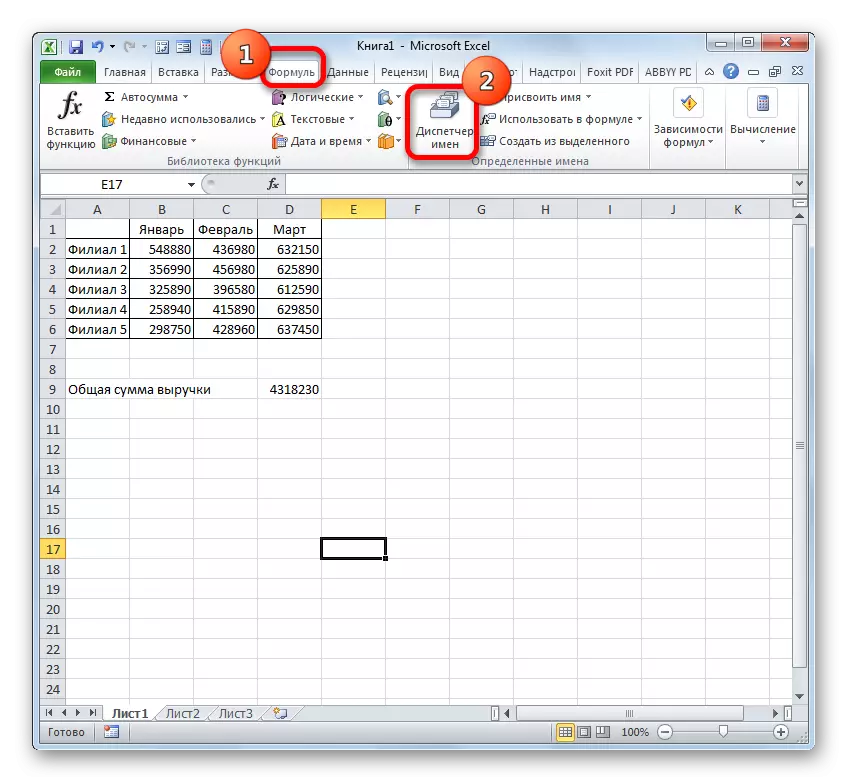
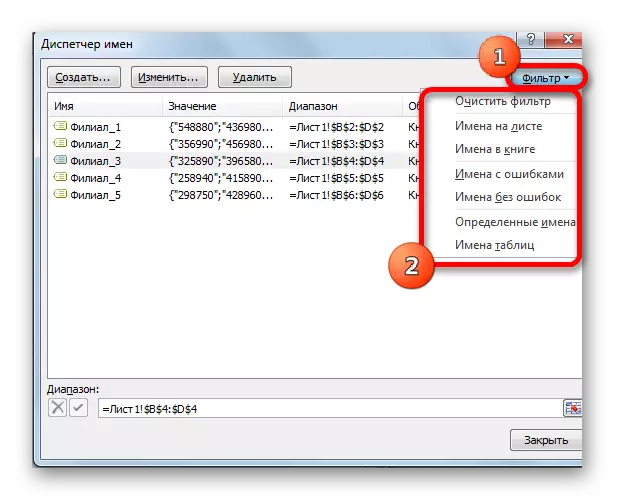

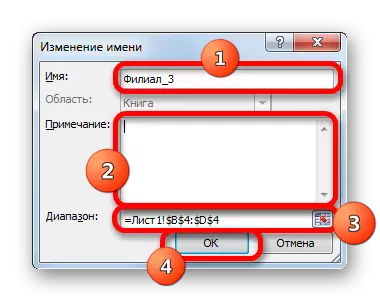
אויך אין די דיספּאַטשער, אויב נייטיק, איר קענען מאַכן אַ פּראָצעדור פֿאַר דיליטינג אַ געהייסן קייט. אין דער זעלביקער צייט, געוויינטלעך, די געגנט אויף דער בויגן וועט זיין אַוועקגענומען, אָבער די נאָמען איז באַשטימט צו אים. אזוי, נאָך קאַמפּליטינג די פּראָצעדור, די ספּעסאַפייד מענגע קענען בלויז זיין געווענדט דורך זיין קאָואָרדאַנאַץ.
דאָס איז זייער וויכטיק, זינט אויב איר האָט שוין געוויינט אַ ווייַט נאָמען אין עטלעכע פאָרמולע, און נאָך ויסמעקן דעם נאָמען, די פאָרמולע וועט ווערן עראָוניאַס.
- סעלעקטירן דעם געוואלט נומער פון דער רשימה און גיט די "ויסמעקן" קנעפּל צו באַזייַטיקן די פּראָצעדור.
- דערנאָך, די דיאַלאָג קעסטל איז לאָנטשט, וואָס איז געבעטן צו באַשטעטיקן זייַן פעסטקייַט צו ויסמעקן די אויסגעקליבן נומער. דאָס איז געטאן צו ויסמיידן די באַניצער צו טעות דורך אַ טעות פּערפאָרמד דעם פּראָצעדור. אויב איר זענט זיכער וועגן דעם דאַרפֿן צו ויסמעקן, איר מוזן גיט אויף די "OK" קנעפּל אין די באַשטעטיקונג פֿענצטער. אין די פאַרקערט פאַל, גיט די "באָטל מאַכן" קנעפּל.
- ווי איר קענען זען, די אויסגעקליבן נומער איז אַוועקגענומען פון דער רשימה פון דיספּאַטשער. דעם מיטל אַז די מענגע צו וואָס ער איז געווען אַטאַטשט פאַרפאַלן זייַן נאָמען. איצט עס וועט זיין יידענאַפייד בלויז דורך קאָואָרדאַנאַץ. נאָך אַלע מאַניפּיאַליישאַנז אין די דיספּאַטשער זענען געענדיקט, ליים אויף די נאָענט קנעפּל צו ענדיקן די פֿענצטער אין די פֿענצטער.
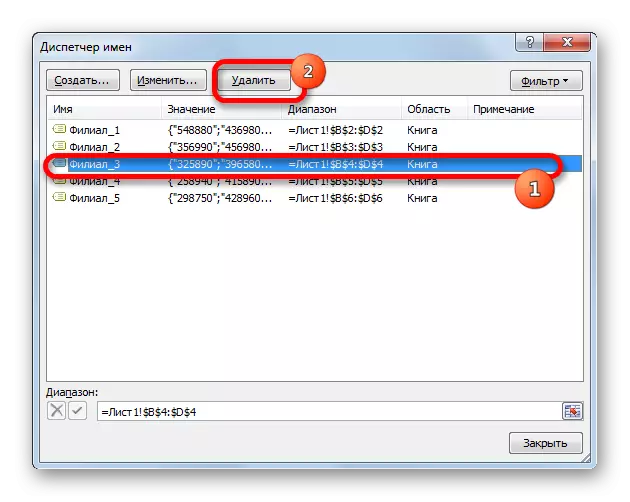

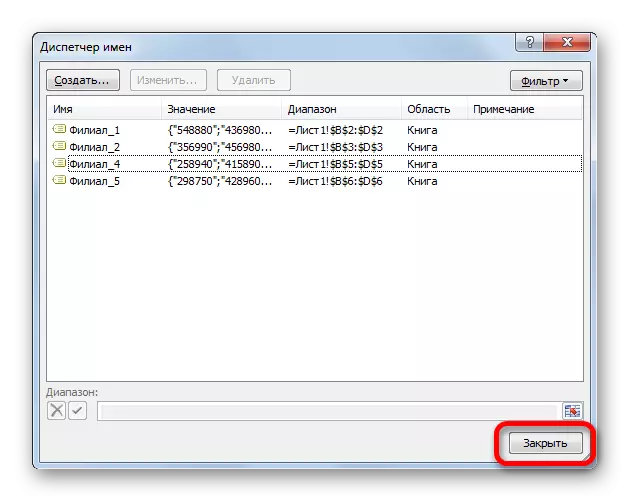
די אַפּלאַקיישאַן פון די געהייסן קייט איז ביכולת צו פאַסילאַטייט אַרבעט מיט פאָרמולאַס, פאַנגקשאַנז און אנדערע יקסעל מכשירים. די געהייסן עלעמענטן זיך קענען זיין געראטן (טוישן און ויסמעקן) ניצן אַ ספּעציעל געבויט-אין דיספּאַטשער.
